lucru efectiv în stabilirea SolidWorks SolidWorks
Deschideți ultimul document folosit la pornire.
Selectați întotdeauna, sau niciodată. Selectați întotdeauna. Dacă executați SolidWorks la documentele deschise automat care au fost folosite în sesiunea anterioară în SolidWorks.
Aceasta este o opțiune I este setată la „Niciodată“, nu suferă de scleroză multiplă, îmi place :)
Introduceți dimensiunea valorii.
Este afișată caseta de dialog Modificare atunci când dimensiunea inserției. Dacă opțiunea nu este selectată, dublu-clic pe dimensiunea modificării valorii sale. Ie atunci când vi se solicită dimensionarea imediat pentru a introduce o valoare (și de obicei este necesar) în caz contrar, dimensiunea este pus cu valoarea măsurată (rare, dar uneori se poate folosi).
O echipă de a alege.
Selectarea instrumentelor schiță și dimensionarea anulate după fiecare utilizare. (Dublu click pe instrumentul, astfel încât acesta rămâne selectat după o singură operație.) De exemplu, apăsarea liniei și desfășurarea instrumentul său completează acțiunea sa. Prin setarea „O echipă pentru a alege“ trebuie să se obișnuiască, de aceea este necesar să se rezolve una sau mai multe linii de la o dată pentru a organiza, dar salvează un pic de timp.
Dimensiuni de afișare nume.
Se afișează numele și mărimea valorii. Este util atunci când se utilizează ecuațiile.
Afișează erori în fiecare reconstrucție.
Când dezactivați această opțiune, un mesaj de eroare este afișat doar o singură dată. Mai bine curs pentru a afișa un mesaj de eroare în mod constant, dar există situații când este necesar să se stingă.
Am dezactiva această setare.
Avertizare înainte de a salva documente cu erori de actualizare.
Atenție vă oferă posibilitatea de a corecta erorile înainte de a salva documentul.
Maximizați la deschiderea.
Când este selectată această opțiune, fiecare document este deschis cu o dimensiune maximă în fereastra SolidWorks.
Utilizați clipirea la marginile umbrite.
Când este selectată această opțiune, fețele selectate sunt afișate solid de culoare (verde implicit). Pentru a specifica o culoare evidenția diferite, faceți clic pe Instrumente, Opțiuni, Opțiuni de sistem, culori, apoi selectați o culoare diferită pentru parametrii selectați feței, umbros.
Unele programe terțe părți, pe care doriți să dezactivați această opțiune.
Afișează o copie mai mică a imaginii în Windows Explorer.
Când selectați această opțiune pentru fiecare document SolidWorks parte sau ansamblu afișată o copie redusă a imaginii în Windows Explorer în locul pictogramei. Această imagine grafică este creat pe baza orientării vizualizarea modelului atunci când ultimul a salvat documentul. Utilizați o paletă de 16 culori; în cazul în care elementul nu este disponibil culoarea selectată, software-ul într-o copie mică a imaginii se va înlocui cu o culoare similară. copie redusa a imaginii este, de asemenea, utilizat în casete de dialog numit folosind comanda Open, Save As.
În cazul în care o copie mică a imaginilor nu sunt afișate în casetele de dialog Deschidere sau Salvare ca, poate fi necesar să-l deschidă, și apoi salvați documentul. Când redeschideți aceste casete de dialog, o copie mică a imaginii va apărea în ele.
Există probleme cu imaginea în Windows Explorer, a scris un articol pentru decizia.
Utilizați separator de sistem pentru dimensiunea.
La afișarea numerelor zecimale, folosind separatorul de sistem implicit zecimal.

Pentru a seta setarea implicită, utilizați panoul de control din Windows. Panou de control - Opțiuni regionale si lingvistice - Regional Options - Settings - Numere.
- Pentru a seta zecimală, altele decât opțiunea implicită, debifați această opțiune și introduceți caracterul dorit (de obicei, o perioadă sau virgulă).
Această opțiune este disponibilă când selectați o altă limbă în timpul instalării, precum și standardele specificate în Windows Control Panel, definit pentru această limbă.
Trebuie avut în vedere faptul că pentru intrarea în vigoare a modificărilor necesare pentru a iesi din software-ul SolidWorks și rulați-l din nou. Puteți organiza mâinile de limba de comutare :) și folosind BAT / fișierul cmd.
Utilizați nume de fișiere în engleză și elemente.
Dacă această opțiune este selectată, în arborele de proiectare FeatureManager, numele de elemente și nume de fișiere generate automat sunt afișate în limba engleză. Dacă această opțiune este selectată, numele existente ale elementelor și fișierelor într-o limbă străină (non-engleză) nu este actualizat.
Acest parametru este disponibil la parametrul deconectat
Utilizați meniul în limba engleză, utilizând software-ul SolidWorks în sistemul de operare într-o limbă străină, iar sistemul SolidWorks pentru această limbă străină.
Turn unghiul de selecție.
Unghiul este afișat pentru selecția în colțul din dreapta sus al ferestrei grafice.
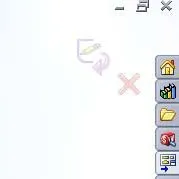
Controlul atunci când un PropertyManager când selectați entitățile existente schiță, dimensiunile și adnotări în zona grafică. Dacă este selectat un element, acest parametru este anulat, trebuie să selectați fila PropertyManager (managerul de proprietate) manual pentru a obține acces la acest articol.

PropertyManager apare întotdeauna în mod automat atunci când executați comanda, care este folosit pentru a determina PropertyManager.
